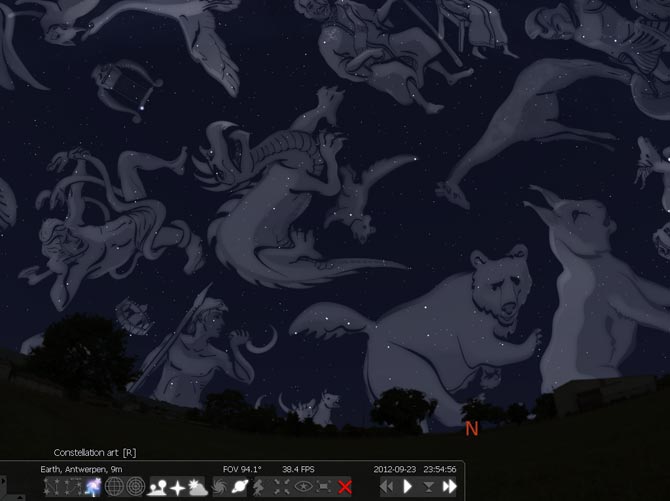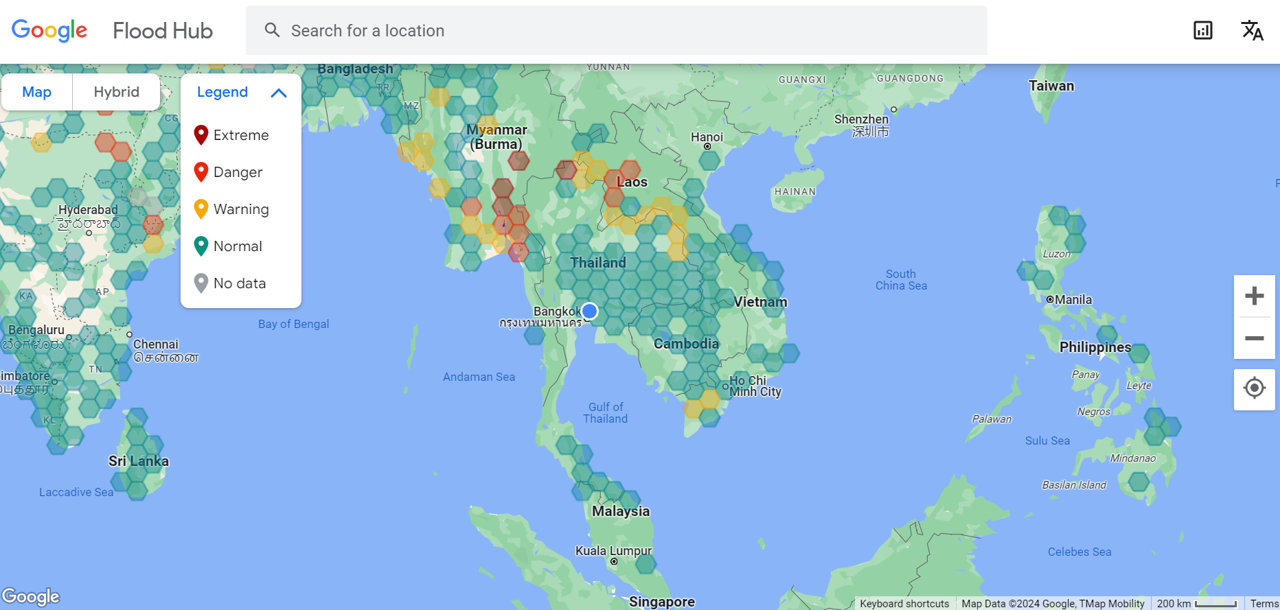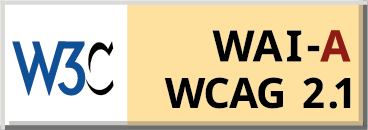Microsoft Clipchamp เป็นโปรแกรมตัดต่อวิดีโอที่ใช้งานได้ง่ายและเหมาะสำหรับผู้ที่ไม่มีประสบการณ์ในการตัดต่อวิดีโอมาก่อน มีฟีเจอร์ที่หลากหลาย ช่วยให้ผู้ใช้สามารถสร้างวิดีโอคุณภาพสูงได้โดยไม่ต้องใช้โปรแกรมที่ซับซ้อนหรือมีความรู้เฉพาะทางมาก่อน ปัจจุบันมีการนำเทคโนโลยี AI มาช่วยให้การตัดต่อวิดีโอง่ายและรวดเร็วยิ่งขึ้น

ความสามารถของ Microsoft Clipchamp
- การตัดต่อวิดีโอพื้นฐาน: สามารถตัด, แบ่ง, หรือรวมวิดีโอคลิปต่างๆ ได้ง่ายๆ โดยใช้ฟังก์ชันลากแล้ววาง (Drag and Drop)
- การใส่ข้อความและภาพเคลื่อนไหว: สามารถใส่ข้อความหรือภาพเคลื่อนไหวลงในวิดีโอได้ เช่น การใส่ชื่อเรื่อง หรือคำบรรยาย
- ฟิลเตอร์และเอฟเฟกต์: มีฟิลเตอร์และเอฟเฟกต์ต่างๆ ให้เลือกใช้งานเพื่อเพิ่มความสวยงามให้กับวิดีโอ
- การบันทึกหน้าจอและเว็บแคม: สามารถบันทึกหน้าจอและเว็บแคมพร้อมกันได้ เหมาะสำหรับการสร้างวิดีโอสอนหรือพรีเซนเทชัน
- การใส่เสียงและดนตรี: มีคลังเสียงและดนตรีให้เลือกใช้ หรือสามารถเพิ่มไฟล์เสียงของผู้ใช้งานเองได้
- การบีบอัดวิดีโอ: ช่วยให้คุณสามารถบีบอัดวิดีโอเพื่อให้ขนาดไฟล์เล็กลงและเหมาะสมสำหรับการอัปโหลดบนแพลตฟอร์มต่างๆ
- การส่งออกวิดีโอในความละเอียดต่างๆ: สามารถส่งออกวิดีโอในความละเอียดที่หลากหลาย ตั้งแต่ 480p, 720p ไปจนถึง 1080p ขึ้นอยู่กับความต้องการของผู้ใช้งาน
วิธีการใช้งานเบื้องต้นของ Microsoft Clipchamp
- เริ่มต้นโปรเจกต์ใหม่: เมื่อเปิด Clipchamp ขึ้นมา คุณสามารถเริ่มต้นโปรเจกต์ใหม่ได้โดยคลิกที่ “Create a new video”
- นำเข้าวิดีโอและไฟล์สื่อ: คลิกที่ “Import media” เพื่ออัปโหลดไฟล์วิดีโอ, รูปภาพ หรือเสียงที่คุณต้องการใช้ในการตัดต่อ

- การจัดเรียงคลิป: ลากไฟล์สื่อของผู้ใช้งานไปยังไทม์ไลน์ (Timeline) ด้านล่าง จากนั้นคุณสามารถจัดเรียงคลิปตามลำดับที่คุณต้องการได้

- การตัดต่อคลิป: หากคุณต้องการตัดบางส่วนของวิดีโอออกไป ให้เลือกคลิปในไทม์ไลน์ แล้วใช้ฟังก์ชัน “Split” เพื่อแบ่งคลิปออกเป็นส่วนๆ แล้วลบส่วนที่ไม่ต้องการ
- การเพิ่มข้อความและเอฟเฟกต์: คลิกที่ “Text” เพื่อเพิ่มข้อความลงในวิดีโอ และเลือก “Filters” หรือ “Transitions” เพื่อใส่เอฟเฟกต์หรือการเปลี่ยนผ่านระหว่างคลิป

- การบันทึกและส่งออก: เมื่อคุณทำการตัดต่อเสร็จแล้ว ให้คลิกที่ปุ่ม “Export” เพื่อส่งออกวิดีโอ เลือกความละเอียดที่ต้องการ และบันทึกไฟล์ลงในคอมพิวเตอร์ของผู้ใช้งาน
Microsoft Clipchamp มีทั้งเวอร์ชั่นฟรี จะใช้ได้เฉพาะ การใช้งานฟีเจอร์พื้นฐาน และเวอร์ชั่นที่มีค่าใช้จ่าย ซึ่งมีความแตกต่างกันในด้านฟีเจอร์และการเข้าถึงทรัพยากรต่างๆ
สำหรับการใช้งานฟีเจอร์พื้นฐาน ประกอบไปด้วย
- การตัดต่อ, การเพิ่มข้อความ, การใส่ฟิลเตอร์ และเอฟเฟกต์ต่างๆ ได้
- การส่งออกวิดีโอ: สามารถส่งออกวิดีโอได้ในความละเอียดสูงสุด 1080p แต่มีลายน้ำ (Watermark) ของ Clipchamp ปรากฏบนวิดีโอ
- คลังสื่อ: มีการเข้าถึงคลังสื่อที่จำกัด เช่น ภาพสต็อก, คลิปวิดีโอ, และเพลงบางส่วน
- การบีบอัดวิดีโอ: สามารถบีบอัดวิดีโอเพื่อให้ขนาดไฟล์เล็กลงได้ แต่มีข้อจำกัดในด้านคุณภาพ
- การบันทึกหน้าจอ: สามารถบันทึกหน้าจอและเว็บแคมได้พร้อมกัน แต่ไม่มีการปรับแต่งขั้นสูง
- ฟีเจอร์ AI ที่ไม่มีค่าใช้จ่าย (Free Version)
- Text-to-Speech (พื้นฐาน): การแปลงข้อความเป็นเสียงในบางภาษาหรือเสียงพื้นฐานอาจสามารถใช้ได้ฟรี แต่จะมีข้อจำกัดในด้านตัวเลือกเสียงหรือเวลาการใช้งาน
- Auto-Generate Videos (พื้นฐาน): ฟีเจอร์นี้อาจเปิดให้ใช้งานฟรีในรูปแบบพื้นฐาน แต่มีข้อจำกัดเรื่องการเลือกสไตล์หรือการเข้าถึงทรัพยากรบางอย่าง
ปัจจุบัน Microsoft Clipchamp ได้รับการออกแบบให้ใช้งานบนเว็บเบราว์เซอร์เป็นหลัก ผู้ใช้งานต้องใช้โปรแกรมบนเครื่องคอมพิวเตอร์เดสก์ท็อปและแล็ปท็อปเท่านั้น สำหรับการใช้งานแบบฟรีเหมาะสำหรับผู้ที่ต้องการใช้งานฟีเจอร์พื้นฐานในการตัดต่อวิดีโอโดยไม่จำเป็นต้องใช้ทรัพยากรหรือฟีเจอร์ที่ครอบคลุมมากนัก ในขณะที่การใช้งานแบบพรีเมียมเหมาะสำหรับผู้ที่ต้องการสร้างวิดีโอคุณภาพสูงและไม่มีข้อจำกัดในการใช้งานฟีเจอร์ต่างๆ รวมถึงการเข้าถึงคลังสื่อขนาดใหญ่รูปแบบหลากหลาย สำหรับผู้ที่สนใจสามารถ Download ใช้งานได้ที่ https://clipchamp.com/en/